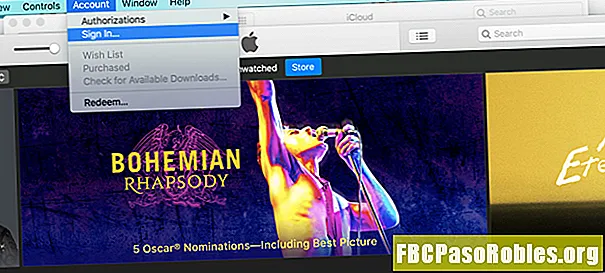
Indhold
- Konfigurer din e-mail-adresse, så du kan komme til alt, hvad Apple har at tilbyde
- Sådan føjes en iCloud-e-mail til din eksisterende Apple ID-konto på din iPhone eller iPad
- Sådan føjes en iCloud-e-mail til din Apple ID-konto på din MacBook
Konfigurer din e-mail-adresse, så du kan komme til alt, hvad Apple har at tilbyde
anmeldt af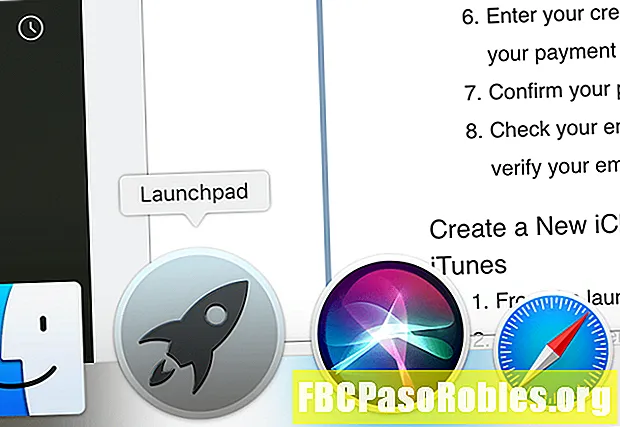
Vælg fra menulinjen øverst på computerskærmen eller øverst i iTunes-vinduet Konto > Log ind > Opret nyt Apple ID.
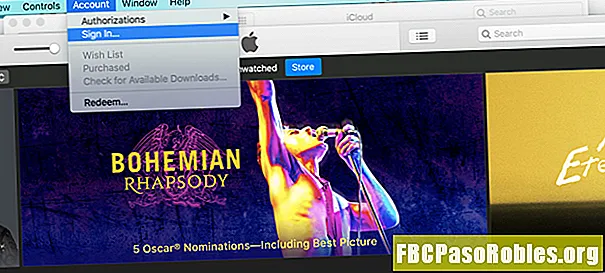
Læs og accepterer Betingelser og vilkår og Apples privatlivspolitik.
Opret din e-mail-adresse for at oprette din nye Apple ID ved hjælp af et icloud.com-suffiks.
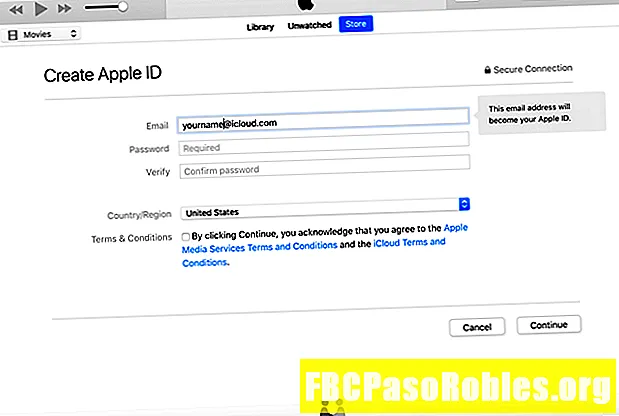
Besvar sikkerhedsspørgsmålene, og klik på Blive ved.
Indtast dit kreditkort og faktureringsoplysninger, eller spring over og gem til senere. Klik Blive ved.
Kontroller din e-mail for en bekræftelses-e-mail fra Apple, og følg trinnene for at bekræfte din e-mail-adresse.
Sådan føjes en iCloud-e-mail til din eksisterende Apple ID-konto på din iPhone eller iPad
Gå til din Apple iPhone eller iPad Indstillinger, Tryk på Dit navn / billede > iCloud. Skub vippekontakten ved siden af Mail til PÅ. Derefter bliver du bedt om at indtaste en e-mail-adresse i det rum, der slutter med icloud.com.
Sådan føjes en iCloud-e-mail til din Apple ID-konto på din MacBook
På din Mac: Klik på Apple-ikon øverst til højre på skærmen. Åben Systemindstillinger, klik iCloud, Vælg Post.
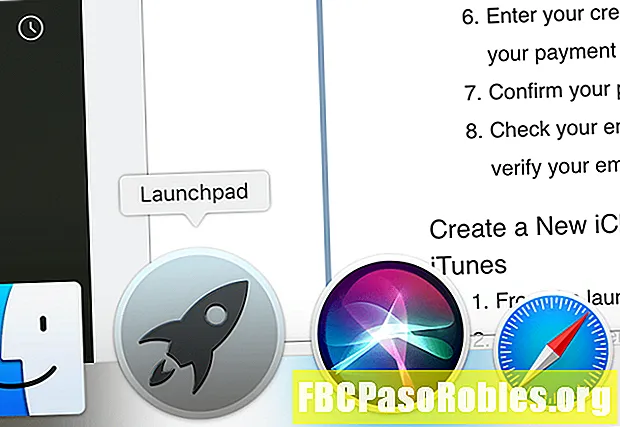
Når du har konfigureret din @ icloud.com e-mail-adresse, kan du bruge den til at logge på iCloud. Din originale e-mail-adresse kan stadig bruges til at få adgang til dit Apple ID.
Brug den samme e-mail-adresse til at logge ind på alle Apple-tjenester, så du kan få adgang til og administrere alle dine enheder med en enkelt konto og adgangskode.

